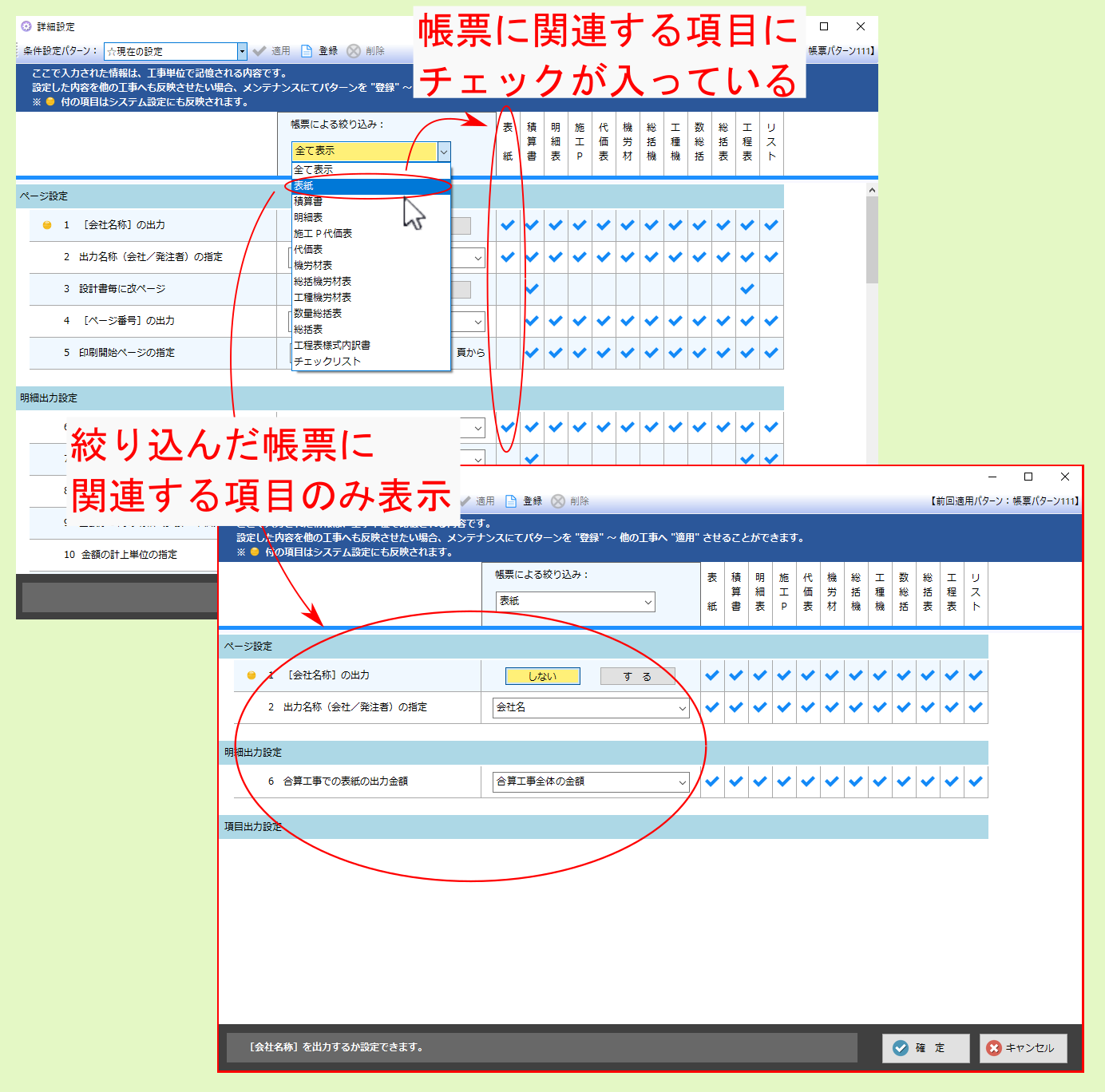5. 詳細設定¶
各帳票の出力に関する詳細設定です。
画面上部の 詳細設定 、または各帳票の 設定 欄のアイコンをクリックすると 出力設定 画面が表示されます。 必要項目を設定し、 確定 ボタンをクリックしてください。
注釈
出力設定 画面の 帳票による絞り込み 欄については、 詳細設定 をクリックした場合は 全て表示 、各帳票の 設定 欄のアイコンをクリックした場合は 該当帳票 が初期値として設定されます。
注釈
本設定は工事データ毎に保持されるほか、新規工事作成時の初期設定としても反映されます。
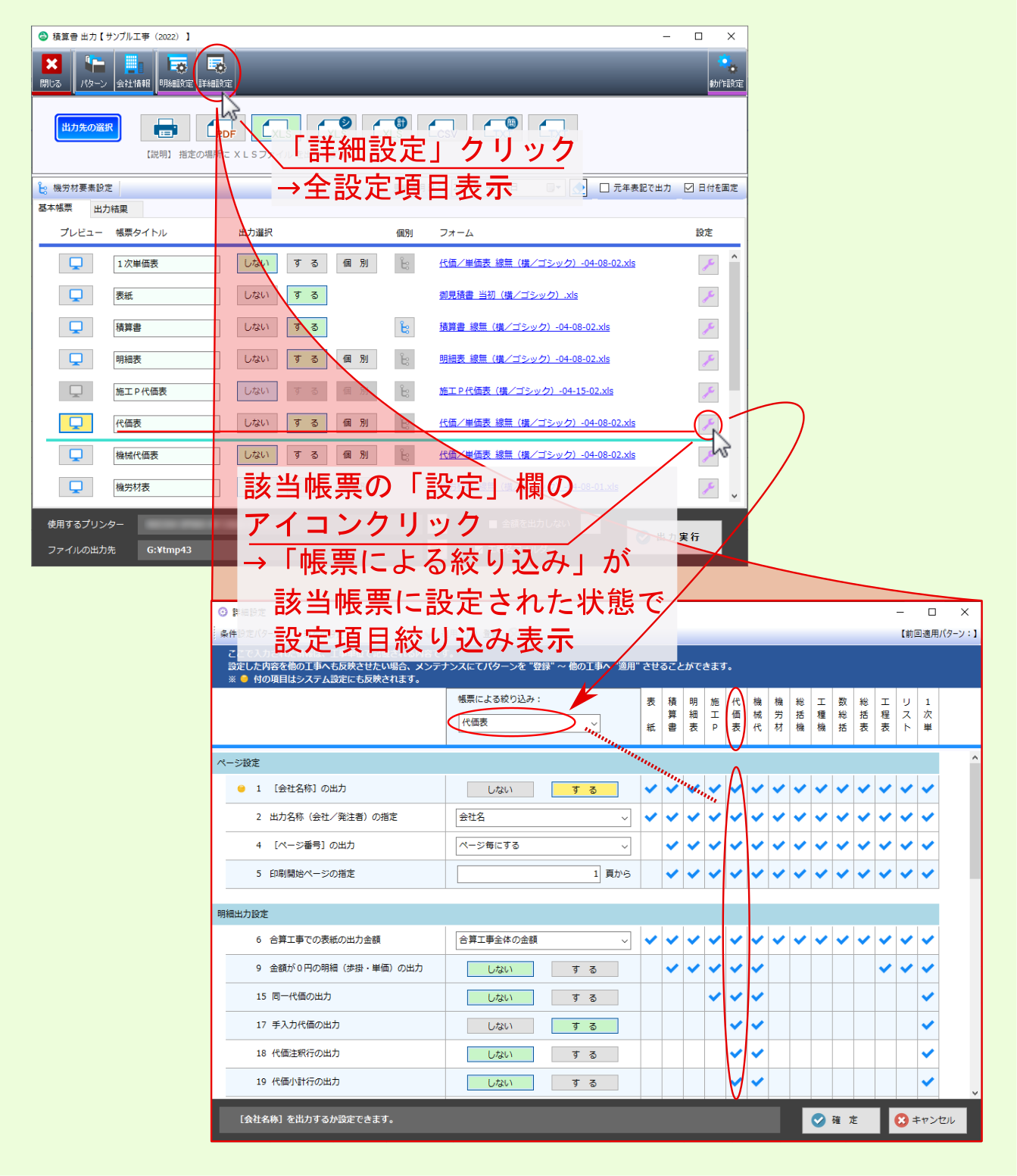
出力設定 画面の諸機能については、後続する各項目を参照ください。
5.1. 条件設定パターン¶
詳細設定項目の設定値は パターン として工事毎に記憶されるとともに、新規パターンとして登録したり、登録したパターンを呼び出して、編集中の工事の 詳細設定 に反映させることができます。
注釈
新規工事作成時の 詳細設定 の初期値は、前回編集時の詳細設定値となります。
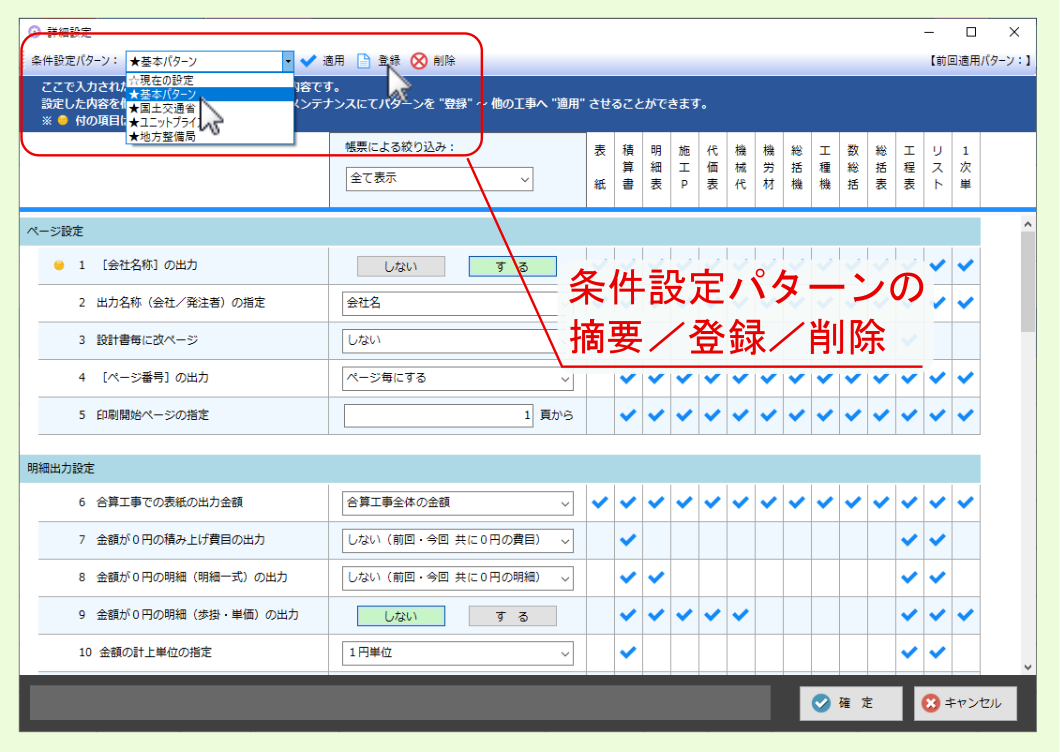
条件設定パターン の諸機能については、下表を参照ください。
| 機能 | 説明 |
|---|---|
登録済みパターンを 編集中の詳細設定に反映 します。
条件設定パターン 欄より該当パターンを選択後、 適用 をクリックしてください。選択したパターンの設定値が、編集中の 詳細設定 に反映されます。適用した設定を編集中の工事の積算書出力に反映させるには、画面右下の 確定 をクリックしてください。
|
|
編集中工事の詳細設定を パターンとして登録 します。
登録 をクリックすると、パターンの設定画面が表示されるので、 コード と 名称 を編集後、 確定 をクリックしてください。登録されたパターンが、 条件設定パターン 欄の選択肢に表示されます。
|
|
不要な登録済み パターンを削除 できます。
最初に 条件設定パターン 欄より該当パターンを選択後、 削除 をクリックしてください。確認画面が表示されますので、 はい をクリックしてください。選択したパターンが削除されます。
|
5.1.1. 適用¶
登録済みパターンを 編集中の詳細設定 に反映します。
条件設定パターン 欄より該当パターンを選択後、 適用 をクリックしてください。選択したパターンの設定値が、編集中の 詳細設定 に反映されます。適用した設定を編集中の工事の積算書出力に反映させるには、画面右下の 確定 をクリックしてください。
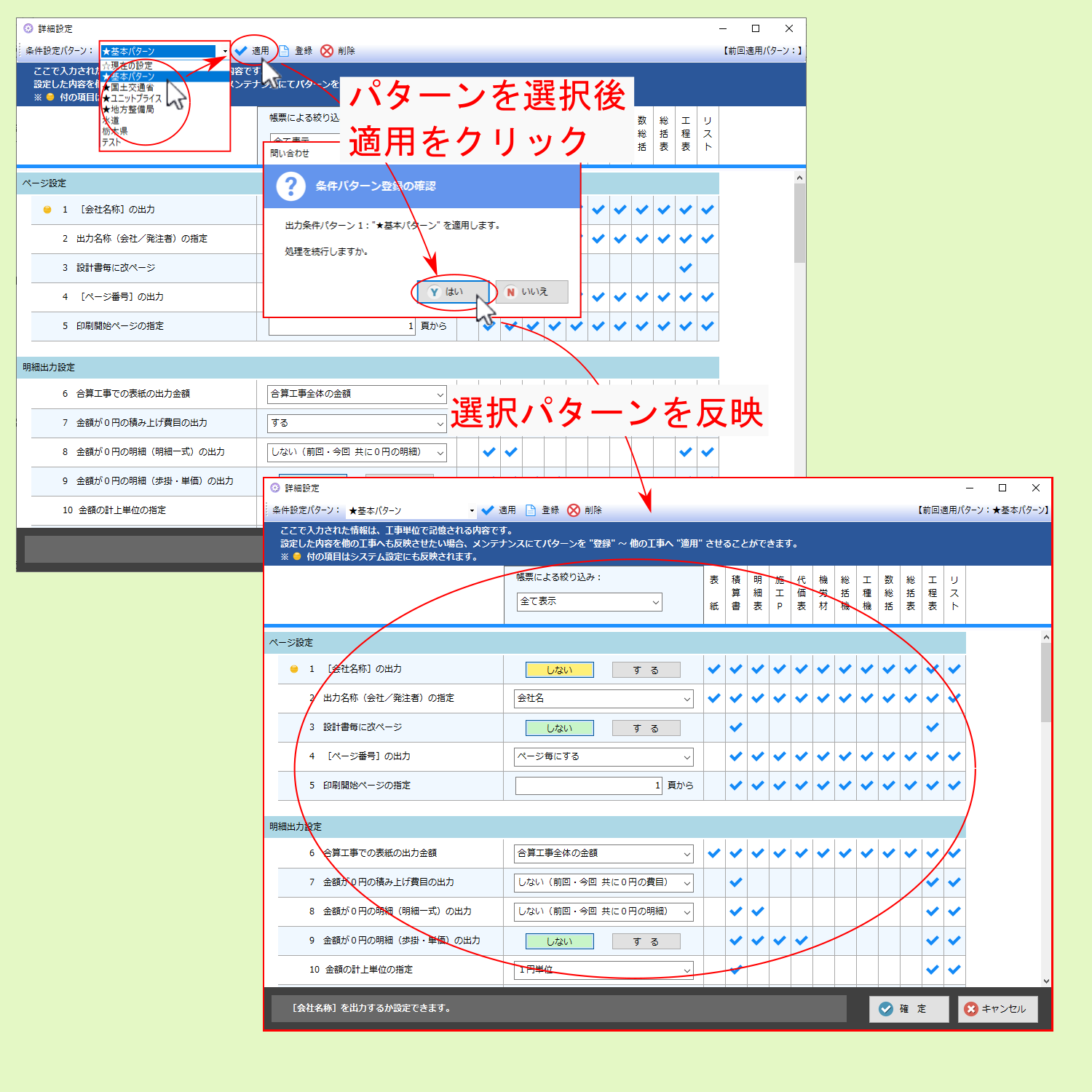
5.1.2. 登録¶
編集中工事の詳細設定を パターンとして登録 します。
登録 をクリックすると、パターンの設定画面が表示されるので、 コード と 名称 を編集後、 確定 をクリックしてください。登録されたパターンが、 条件設定パターン 欄の選択肢に表示されます。
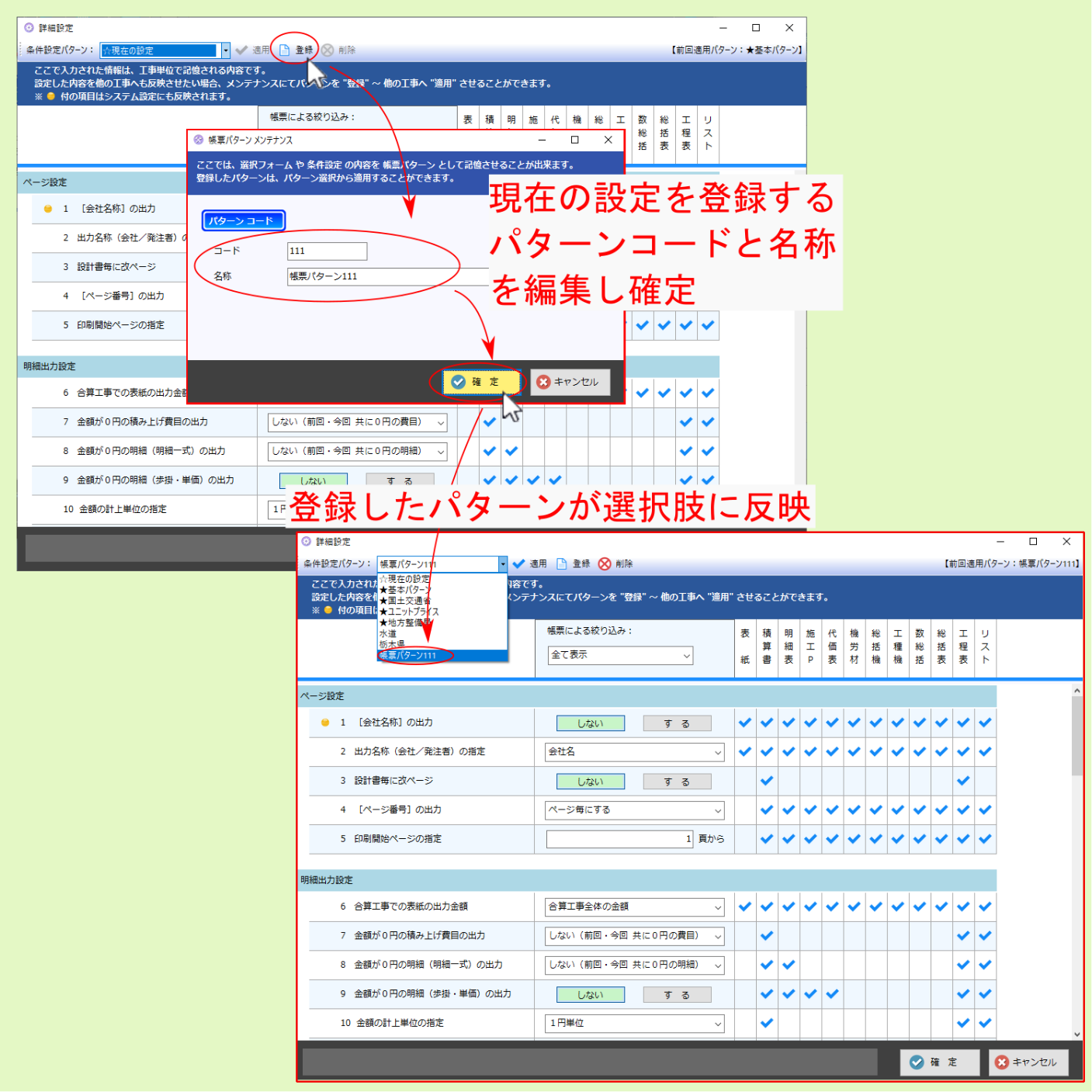
5.1.3. 削除¶
不要な登録済み パターンを削除 できます。
最初に 条件設定パターン 欄より該当パターンを選択後、 削除 をクリックしてください。確認画面が表示されるので、 はい をクリックしてください。選択したパターンが削除されます。
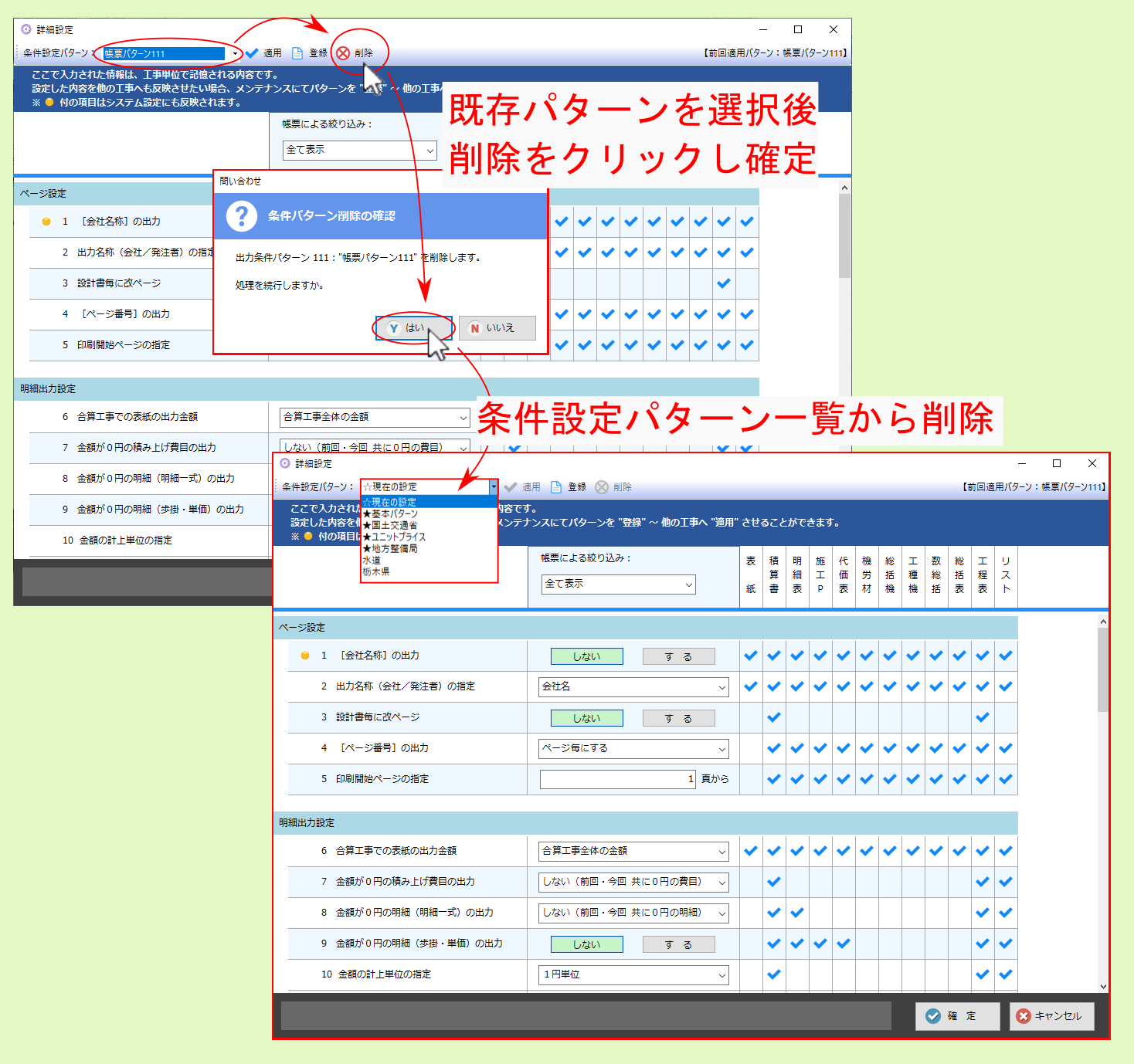
5.2. 帳票による絞り込み¶
帳票による絞り込み 欄の選択肢より該当項目を選択すると、設定した帳票に関連する 詳細設定 項目のみに表示が絞り込まれます。
注釈
各詳細設定項目右の表には、関連する帳票にチェックが表示されています。